.Spider1 ファイルウイルスとは?
ファイルはすべて暗号化されていますか, .Spider1に変更されました? ランサムウェアウイルスに感染しているので注意してください.
.Spider1ランサムウェアは、 MedusaLocker ランサムウェア ファミリー. 暗号化ウイルスは暗号化されたファイルに.Spider1拡張子を追加します。, 疑惑の解読と引き換えに身代金を要求します. ハッカーへの支払い方法の説明は身代金メモに記載されています, タイトル ““How_to_back_files.html”“.
通常、ランサムウェアのオペレーターと接触しないことをお勧めします. ファイルが復元される保証はありません, そしてあなたは彼らの悪意のある活動をさらに煽るでしょう. その代わり, マルウェアからの保護に投資することをお勧めします, また、すべての貴重なデータを安全な方法でバックアップします.
ノート. MedusaLocker, .Spider1 バリアントを含む, すべての種類のファイルを暗号化することを目的としています, オーディオなど, ビデオ, ピクチャー, バックアップ, 侵害されたコンピュータシステムで見つかったその他の個人ユーザーファイル.
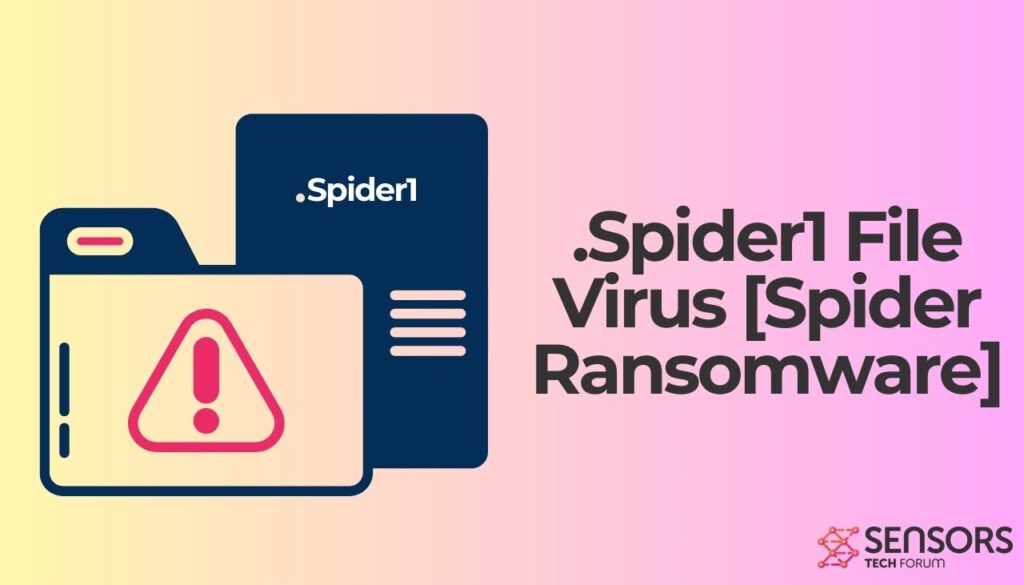
.スパイダー1の概要
| 名前 | .スパイダー1 |
| ファイル拡張子 | .スパイダー1 |
| タイプ | ランサムウェア, クリプトウイルス |
| 簡単な説明 | ランサムウェアはコンピュータシステム上のファイルを暗号化し、ファイルを回復するために身代金の支払いを要求します. |
| 症状 | The MedusaLocker ランサムウェアは、ファイルに.RS拡張子を追加することでファイルを暗号化します. |
| 身代金要求の注意 | How_to_back_files.html |
| 配布方法 | スパムメール, メールの添付ファイル |
| 検出ツール |
システムがマルウェアの影響を受けているかどうかを確認する
ダウンロード
マルウェア除去ツール
|
.Spider1 ウイルス ファイル – どのようにして PC に感染し、何が起こったのか?
.Spider1 ウイルス ファイル このMedusaLockerランサムウェアバリアントの悪意のあるスクリプトを開始するペイロードドロッパーを介して配布されます. ランサムウェアは、そのペイロードファイルをソーシャルメディアやファイル共有サービスに配布する可能性があります, 以前のそのようなキャンペーンで見られたように. 複数のソフトウェアプラットフォームやトレントサイトでダウンロードできるフリーウェアも、暗号ウイルスの悪意のあるスクリプトを隠している可能性があります.
.Spider1ランサムウェアはどのように機能するのか?
すぐに言った, ランサムウェアはファイルを暗号化し、身代金メモ内に特定のランサムウェアの指示を表示します, と呼ばれる How_to_back_files.html.
メモには次のように記載されています:
あなたの個人ID:
–/!\ あなたの会社のネットワークは浸透しています /!\
重要なファイルはすべて暗号化されています!あなたのファイルは安全です! 変更のみ. (RSA + AES)
サードパーティのソフトウェアを使用してファイルを復元しようとする試み
永久にそれを破壊します.
暗号化されたファイルを変更しないでください.
暗号化されたファイルの名前を変更しないでください.インターネット上で利用可能なソフトウェアはあなたを助けることができません. できるのは私たちだけです
あなたの問題を解決する.機密性の高い/個人データを収集しました. これらのデータは現在、
プライベートサーバー. このサーバーは、支払い後すぐに破棄されます.
支払わないことにした場合, お客様のデータを一般公開または再販業者に公開します.
したがって、近い将来、データが公開されることが期待できます。.私たちはお金を求めるだけであり、私たちの目標はあなたの評判を傷つけたり防止したりすることではありません
あなたのビジネスは実行されません.あなたは私たちを送ることができます 2-3 重要でないファイルと私たちはそれを無料で復号化します
私たちがあなたのファイルを返すことができることを証明するために.価格についてはお問い合わせください。復号化ソフトウェアを入手してください.
Eメール:
サポート1@cocerid.com
サポート2@adigad.com* お問い合わせ, サイトに新しい無料のメールアカウントを作成する: Protonmail.com
内に連絡しない場合 72 時間, 価格は高くなります.* いつでも連絡が取れるTorチャット:
これらの指示に従い、ランサムウェアの犯罪者に支払うことはお勧めしません.
強奪者は、ファイルの復元の疑いに対して身代金を支払うことを望んでいます, ほとんどのランサムウェア感染のケースに見られるように. .Spider1 ウイルス ファイル ランサムウェアは、永続性を実現するためにWindowsレジストリにエントリを作成できます, Windowsシステムでプロセスを起動または抑制できます. 暗号化されたすべてのファイルは .スパイダー1 拡大.
オーディオ, ビデオ, 画像ファイルとドキュメント, バックアップと銀行データはランサムウェアで暗号化できます, 侵入の結果.
The .Spider1 ウイルス ファイル すべてを消去するように設定できます シャドウボリュームコピー コマンドの助けを借りてWindowsオペレーティングシステムから:
→vssadmin.exeはシャドウを削除します/all/ Quiet
お使いのコンピュータデバイスが何らかのマルウェアに感染している場合、または侵入の疑いがある場合, 読み続けて、実行できるアクションを確認してください.
.Exlockウイルスファイルを削除します
コンピュータが感染した場合 .Spider1 ウイルス ファイル, マルウェアの削除について少なくとも少しの経験が必要です. このランサムウェアがさらに広がり、他のコンピューターに感染する機会を得る前に、できるだけ早くこのランサムウェアを取り除く必要があります. 以下の削除手順に従って、ランサムウェアを削除できます.
- ウィンドウズ
- Mac OS X
- グーグルクローム
- Mozilla Firefox
- マイクロソフトエッジ
- サファリ
- インターネットエクスプローラ
- プッシュポップアップを停止します
How to Remove .Spider1 from Windows.
ステップ 1: Scan for .Spider1 with SpyHunter Anti-Malware Tool



ステップ 2: PC をセーフ モードで起動する





ステップ 3: Uninstall .Spider1 and related software from Windows
Windows のアンインストール手順 11



Windows のアンインストール手順 10 および旧バージョン
これは、ほとんどのプログラムをアンインストールできるはずのいくつかの簡単な手順の方法です。. Windowsを使用しているかどうかに関係なく 10, 8, 7, VistaまたはXP, それらのステップは仕事を成し遂げます. プログラムまたはそのフォルダをごみ箱にドラッグすると、 非常に悪い決断. あなたがそれをするなら, プログラムの断片が残されています, そしてそれはあなたのPCの不安定な仕事につながる可能性があります, ファイルタイプの関連付けやその他の不快なアクティビティに関するエラー. コンピュータからプログラムを削除する適切な方法は、それをアンインストールすることです. それをするために:


 上記の手順に従うと、ほとんどのプログラムが正常にアンインストールされます.
上記の手順に従うと、ほとんどのプログラムが正常にアンインストールされます.
ステップ 4: すべてのレジストリをクリーンアップ, Created by .Spider1 on Your PC.
通常対象となるWindowsマシンのレジストリは次のとおりです。:
- HKEY_LOCAL_MACHINE Software Microsoft Windows CurrentVersion Run
- HKEY_CURRENT_USER Software Microsoft Windows CurrentVersion Run
- HKEY_LOCAL_MACHINE Software Microsoft Windows CurrentVersion RunOnce
- HKEY_CURRENT_USER Software Microsoft Windows CurrentVersion RunOnce
これらにアクセスするには、Windowsレジストリエディタを開き、値を削除します。, created by .Spider1 there. これは、以下の手順に従うことで発生する可能性があります:


 ヒント: ウイルスによって作成された値を見つけるには, あなたはそれを右クリックしてクリックすることができます "変更" 実行するように設定されているファイルを確認する. これがウイルスファイルの場所である場合, 値を削除します.
ヒント: ウイルスによって作成された値を見つけるには, あなたはそれを右クリックしてクリックすることができます "変更" 実行するように設定されているファイルを確認する. これがウイルスファイルの場所である場合, 値を削除します.
Video Removal Guide for .Spider1 (ウィンドウズ).
Get rid of .Spider1 from Mac OS X.
ステップ 1: Uninstall .Spider1 and remove related files and objects





Macには、ログイン時に自動的に起動するアイテムのリストが表示されます. Look for any suspicious apps identical or similar to .Spider1. 自動的に実行を停止するアプリをチェックしてから、マイナスを選択します (「「-「「) それを隠すためのアイコン.
- に移動 ファインダ.
- 検索バーに、削除するアプリの名前を入力します.
- 検索バーの上にある2つのドロップダウンメニューを次のように変更します 「システムファイル」 と 「含まれています」 削除するアプリケーションに関連付けられているすべてのファイルを表示できるようにします. 一部のファイルはアプリに関連していない可能性があることに注意してください。削除するファイルには十分注意してください。.
- すべてのファイルが関連している場合, を保持します ⌘+A それらを選択してからそれらを駆動するためのボタン "ごみ".
In case you cannot remove .Spider1 via ステップ 1 その上:
アプリケーションまたは上記の他の場所でウイルスファイルおよびオブジェクトが見つからない場合, Macのライブラリで手動でそれらを探すことができます. しかし、これを行う前に, 以下の免責事項をお読みください:



次の他の人と同じ手順を繰り返すことができます としょうかん ディレクトリ:
→ 〜/ Library / LaunchAgents
/Library / LaunchDaemons
ヒント: 〜 わざとそこにあります, それはより多くのLaunchAgentにつながるからです.
ステップ 2: Scan for and remove .Spider1 files from your Mac
When you are facing problems on your Mac as a result of unwanted scripts and programs such as .Spider1, 脅威を排除するための推奨される方法は、マルウェア対策プログラムを使用することです。. SpyHunter for Macは、Macのセキュリティを向上させ、将来的に保護する他のモジュールとともに、高度なセキュリティ機能を提供します.
Video Removal Guide for .Spider1 (マック)
Remove .Spider1 from Google Chrome.
ステップ 1: Google Chromeを起動し、ドロップメニューを開きます

ステップ 2: カーソルを上に移動します "ツール" 次に、拡張メニューから選択します "拡張機能"

ステップ 3: 開店から "拡張機能" メニューで不要な拡張子を見つけてクリックします "削除する" ボタン.

ステップ 4: 拡張機能が削除された後, 赤から閉じてGoogleChromeを再起動します "バツ" 右上隅にあるボタンをクリックして、もう一度開始します.
Erase .Spider1 from Mozilla Firefox.
ステップ 1: MozillaFirefoxを起動します. メニューウィンドウを開く:

ステップ 2: を選択 "アドオン" メニューからのアイコン.

ステップ 3: 不要な拡張子を選択してクリックします "削除する"

ステップ 4: 拡張機能が削除された後, 赤から閉じてMozillaFirefoxを再起動します "バツ" 右上隅にあるボタンをクリックして、もう一度開始します.
Uninstall .Spider1 from Microsoft Edge.
ステップ 1: Edgeブラウザを起動します.
ステップ 2: 右上隅のアイコンをクリックして、ドロップメニューを開きます.

ステップ 3: ドロップメニューから選択します "拡張機能".

ステップ 4: 削除したい悪意のある拡張機能の疑いを選択し、歯車のアイコンをクリックします.

ステップ 5: 下にスクロールして[アンインストール]をクリックして、悪意のある拡張機能を削除します.

Remove .Spider1 from Safari
ステップ 1: Safariアプリを起動します.
ステップ 2: マウスカーソルを画面の上部に置いた後, Safariテキストをクリックして、ドロップダウンメニューを開きます.
ステップ 3: メニューから, クリック "環境設定".

ステップ 4: その後, [拡張機能]タブを選択します.

ステップ 5: 削除する拡張機能を1回クリックします.
ステップ 6: [アンインストール]をクリックします.

アンインストールの確認を求めるポップアップウィンドウが表示されます 拡張子. 選択する 'アンインストール' また, and the .Spider1 will be removed.
Eliminate .Spider1 from Internet Explorer.
ステップ 1: InternetExplorerを起動します.
ステップ 2: 「ツール」というラベルの付いた歯車アイコンをクリックしてドロップメニューを開き、「アドオンの管理」を選択します

ステップ 3: [アドオンの管理]ウィンドウで.

ステップ 4: 削除する拡張子を選択し、[無効にする]をクリックします. 選択した拡張機能を無効にしようとしていることを通知するポップアップウィンドウが表示されます, さらにいくつかのアドオンも無効になっている可能性があります. すべてのチェックボックスをオンのままにします, [無効にする]をクリックします.

ステップ 5: 不要な拡張子が削除された後, 右上隅にある赤い「X」ボタンからInternetExplorerを閉じて再起動し、再起動します.
ブラウザからプッシュ通知を削除する
GoogleChromeからのプッシュ通知をオフにする
GoogleChromeブラウザからのプッシュ通知を無効にするには, 以下の手順に従ってください:
ステップ 1: に移動 設定 Chromeで.

ステップ 2: 設定で, 選択する "高度な設定」:

ステップ 3: クリック "コンテンツ設定」:

ステップ 4: 開ける "通知」:

ステップ 5: 3つのドットをクリックして、[ブロック]を選択します, オプションの編集または削除:

Firefoxでプッシュ通知を削除する
ステップ 1: Firefoxのオプションに移動します.

ステップ 2: 設定に移動", 検索バーに「通知」と入力して、 "設定":

ステップ 3: 通知を削除したいサイトで[削除]をクリックし、[変更を保存]をクリックします

Operaでプッシュ通知を停止する
ステップ 1: Operaで, 押す ALT + P 設定に移動します.

ステップ 2: 検索の設定で, 「コンテンツ」と入力してコンテンツ設定に移動します.

ステップ 3: オープン通知:

ステップ 4: GoogleChromeで行ったのと同じことを行います (以下に説明します):

Safariでプッシュ通知を排除する
ステップ 1: Safariの設定を開く.

ステップ 2: プッシュポップアップが消えた場所からドメインを選択し、に変更します "拒否" から "許可する".
.Spider1-FAQ
What Is .Spider1?
The .Spider1 threat is adware or ブラウザリダイレクトウイルス.
コンピューターの速度が大幅に低下し、広告が表示される場合があります. 主なアイデアは、情報が盗まれたり、デバイスに表示される広告が増える可能性があることです。.
このような不要なアプリの作成者は、クリック課金制を利用して、コンピューターにリスクの高い、または資金を生み出す可能性のあるさまざまな種類のWebサイトにアクセスさせます。. これが、広告に表示されるWebサイトの種類を気にしない理由です。. これにより、不要なソフトウェアがOSにとって間接的に危険になります.
What Are the Symptoms of .Spider1?
この特定の脅威と一般的に不要なアプリがアクティブな場合に探すべきいくつかの症状があります:
症状 #1: 一般的に、コンピュータの速度が低下し、パフォーマンスが低下する可能性があります.
症状 #2: ツールバーがあります, 追加したことを覚えていないWebブラウザ上のアドオンまたは拡張機能.
症状 #3: すべてのタイプの広告が表示されます, 広告でサポートされている検索結果のように, ランダムに表示されるポップアップとリダイレクト.
症状 #4: Macにインストールされたアプリが自動的に実行されているのがわかりますが、それらをインストールしたことを覚えていません。.
症状 #5: タスクマネージャーで疑わしいプロセスが実行されているのがわかります.
これらの症状が1つ以上見られる場合, その後、セキュリティの専門家は、コンピュータのウイルスをチェックすることを推奨しています.
不要なプログラムの種類?
ほとんどのマルウェア研究者とサイバーセキュリティ専門家によると, 現在デバイスに影響を与える可能性のある脅威は次のとおりです。 不正なウイルス対策ソフトウェア, アドウェア, ブラウザハイジャッカー, クリッカー, 偽のオプティマイザーとあらゆる形式の PUP.
私が持っている場合はどうすればよいですか "ウイルス" like .Spider1?
いくつかの簡単なアクションで. 何よりもまず, これらの手順に従うことが不可欠です:
ステップ 1: 安全なコンピューターを探す 別のネットワークに接続します, Macが感染したものではありません.
ステップ 2: すべてのパスワードを変更する, メールパスワードから.
ステップ 3: 有効 二要素認証 重要なアカウントを保護するため.
ステップ 4: 銀行に電話して クレジットカードの詳細を変更する (シークレットコード, 等) オンライン ショッピング用にクレジット カードを保存した場合、またはカードを使用してオンライン アクティビティを行った場合.
ステップ 5: 必ず ISPに電話する (インターネットプロバイダーまたはキャリア) IPアドレスを変更するように依頼します.
ステップ 6: あなたの Wi-Fiパスワード.
ステップ 7: (オプション): ネットワークに接続されているすべてのデバイスでウイルスをスキャンし、影響を受けている場合はこれらの手順を繰り返してください。.
ステップ 8: マルウェア対策をインストールする お持ちのすべてのデバイスでリアルタイム保護を備えたソフトウェア.
ステップ 9: 何も知らないサイトからソフトウェアをダウンロードしないようにし、近づかないようにしてください 評判の低いウェブサイト 一般に.
これらの推奨事項に従う場合, ネットワークとすべてのデバイスは、脅威や情報を侵害するソフトウェアに対して大幅に安全になり、将来的にもウイルスに感染せずに保護されます。.
How Does .Spider1 Work?
インストールしたら, .Spider1 can データを収集します を使用して トラッカー. このデータはあなたのウェブ閲覧習慣に関するものです, アクセスしたウェブサイトや使用した検索用語など. その後、広告であなたをターゲットにしたり、あなたの情報を第三者に販売したりするために使用されます。.
.Spider1 can also 他の悪意のあるソフトウェアをコンピュータにダウンロードする, ウイルスやスパイウェアなど, 個人情報を盗んだり、危険な広告を表示したりするために使用される可能性があります, ウイルスサイトや詐欺サイトにリダイレクトされる可能性があります.
Is .Spider1 Malware?
真実は、PUP (アドウェア, ブラウザハイジャッカー) ウイルスではありません, しかし、同じように危険かもしれません マルウェア Web サイトや詐欺ページが表示され、リダイレクトされる可能性があるため.
多くのセキュリティ専門家は、望ましくない可能性のあるプログラムをマルウェアとして分類しています. これは、PUP が引き起こす望ましくない影響のためです。, 煩わしい広告の表示や、ユーザーの認識や同意なしにユーザー データを収集するなど.
About the .Spider1 Research
SensorsTechForum.comで公開するコンテンツ, this .Spider1 how-to removal guide included, 広範な研究の結果です, あなたが特定のものを取り除くのを助けるためのハードワークと私たちのチームの献身, アドウェア関連の問題, ブラウザとコンピュータシステムを復元します.
How did we conduct the research on .Spider1?
私たちの研究は独立した調査に基づいていることに注意してください. 私たちは独立したセキュリティ研究者と連絡を取り合っています, そのおかげで、最新のマルウェアに関する最新情報を毎日受け取ることができます, アドウェア, およびブラウザハイジャッカーの定義.
さらに, the research behind the .Spider1 threat is backed with VirusTotal.
このオンラインの脅威をよりよく理解するために, 知識のある詳細を提供する以下の記事を参照してください.


